Win10怎么在右下角显示所有正在运行的应用图标
来源:网络收集 点击: 时间:2024-08-03【导读】:
Win10怎么在右下角显示所有正在运行的应用图标呢?下面一起来看看操作的方法吧。工具/原料more演示电脑:组装台式机 操作系统:Windows10 1903 专业版方法/步骤1/8分步阅读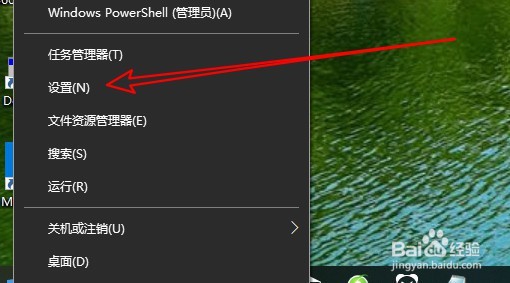 2/8
2/8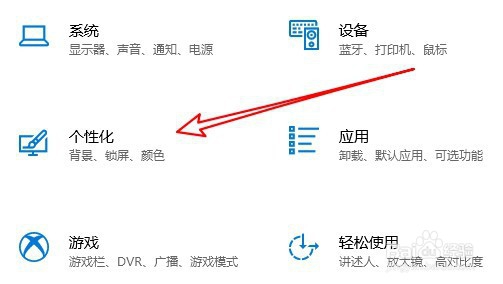 3/8
3/8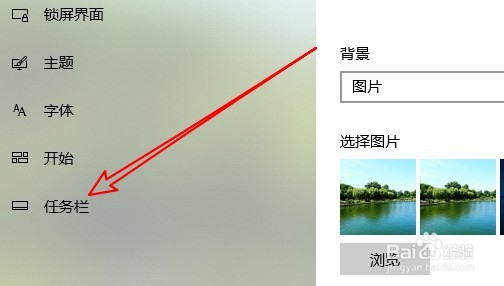 4/8
4/8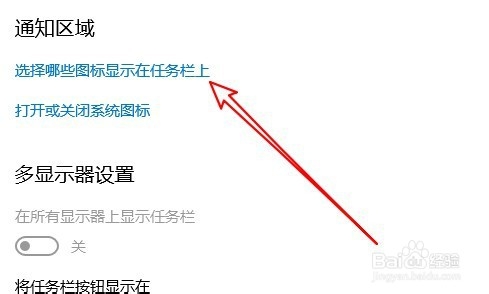 5/8
5/8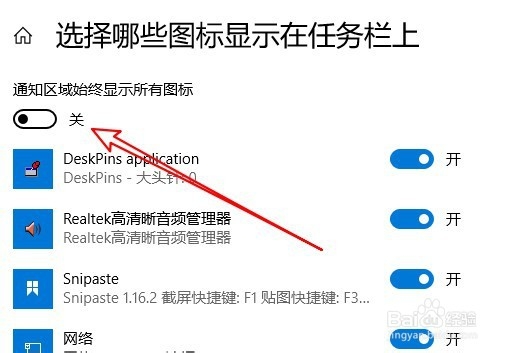 6/8
6/8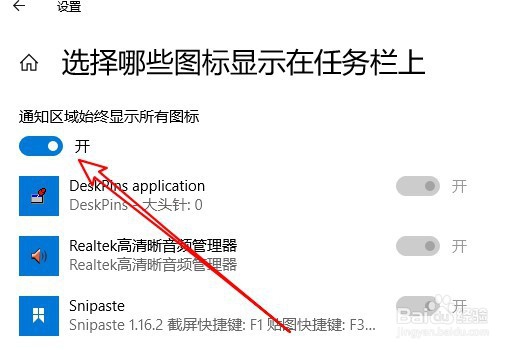 7/8
7/8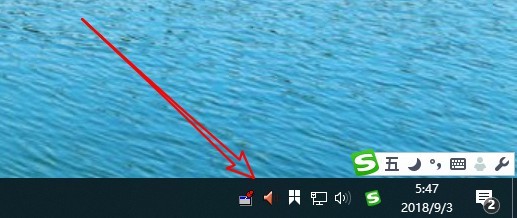 8/8
8/8
右键点击桌面,左下角的开始按钮,在弹出的菜单中选择设置的菜单项。
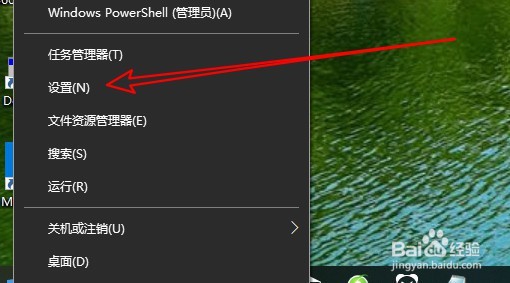 2/8
2/8接着在打开的windows设置窗口中,点击个性化的图标。
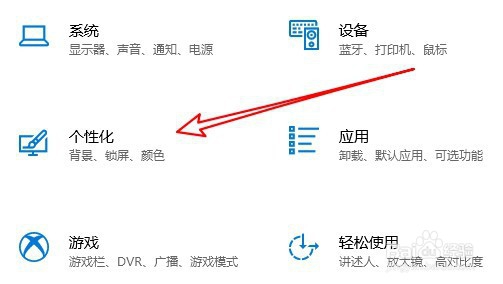 3/8
3/8在打开的个性化设置窗口中,点击左侧变量的任务栏菜单项。
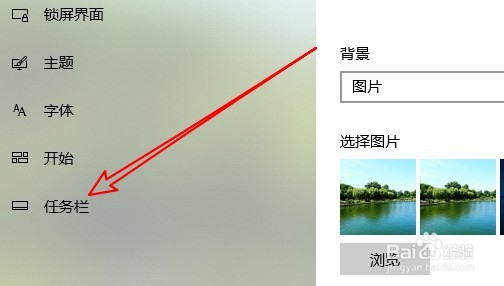 4/8
4/8在右侧窗口中找到并点击选择哪些图标显示在任务栏上设置项?
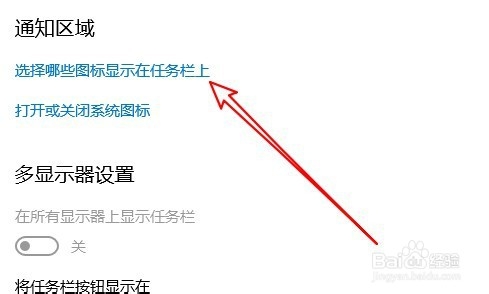 5/8
5/8接下来在打开的窗口中点击通知区域,始终显示所有图标下面的开关。
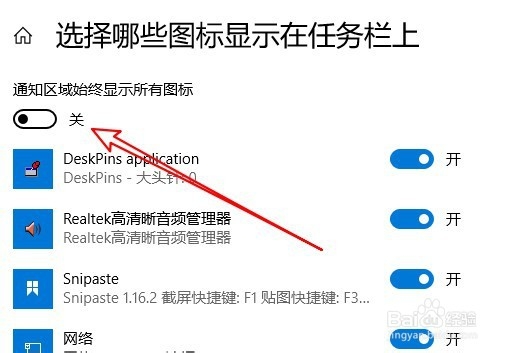 6/8
6/8把开关设置为打开的状态。
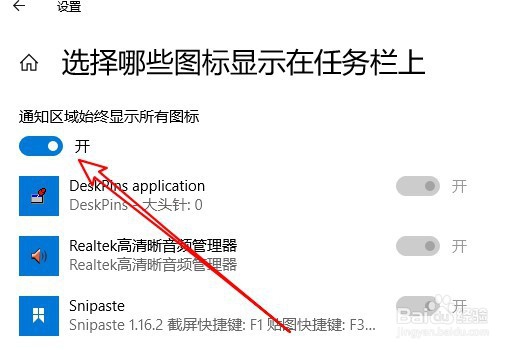 7/8
7/8这样我们就可以在右下角看到所有这类应用的程序的列表了。
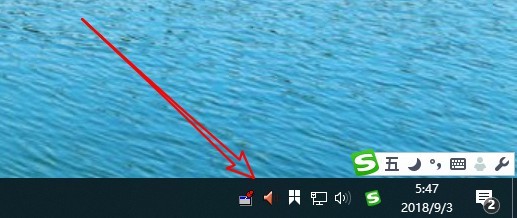 8/8
8/8总结:
1、右键点击桌面,左下角的开始按钮,在弹出的菜单中选择设置的菜单项。
2、接着在打开的windows设置窗口中,点击个性化的图标。
3、在打开的个性化设置窗口中,点击左侧变量的任务栏菜单项。
4、在右侧窗口中找到并点击选择哪些图标显示在任务栏上设置项?
5、接下来在打开的窗口中点击通知区域,始终显示所有图标下面的开关。
6、把开关设置为打开的状态。
7、这样我们就可以在右下角看到所有这类应用的程序的列表了。
注意事项tips:有帮助,点投票。要细品,可收藏。要继续,请关注。如成功,请点赞。有疑问,请留评。
WINDOWS10图标版权声明:
1、本文系转载,版权归原作者所有,旨在传递信息,不代表看本站的观点和立场。
2、本站仅提供信息发布平台,不承担相关法律责任。
3、若侵犯您的版权或隐私,请联系本站管理员删除。
4、文章链接:http://www.1haoku.cn/art_1054617.html
上一篇:ie浏览器打开变成edge浏览器怎么办
下一篇:CAD怎么使用三维旋转命令?
 订阅
订阅